時間:2024-03-18 來源:互聯網 瀏覽量:
在現代社會微信已經成為人們日常生活中不可或缺的溝通工具,有時候我們可能需要同時登錄多個微信賬號進行處理不同的事務,這時候電腦雙開微信就顯得尤為重要。通過一些簡單的bat命令,我們就能輕鬆地實現多開電腦版微信的操作。接下來讓我們一起來學習如何使用這些代碼,讓我們的工作效率得到進一步提升吧!
方法如下:
1.在桌麵新建“.txt”文件:在空白處單擊右鍵,新建→文本文檔(俗稱“記事本”)
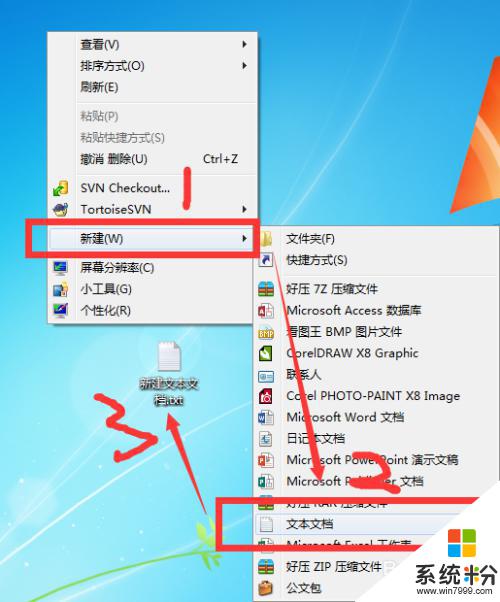
2.雙擊打開新建好的“文本文檔”
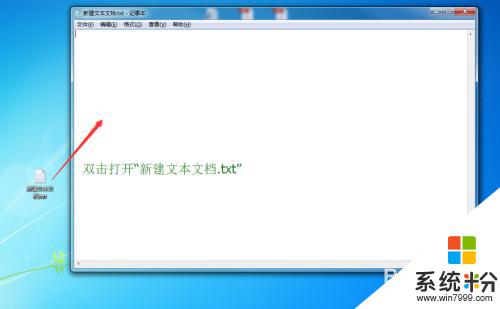
3.查看微信安裝路徑:選擇微信程序快捷方式→單擊右鍵→屬性;如圖,快捷方式在桌麵的,在開始菜單的都是右鍵
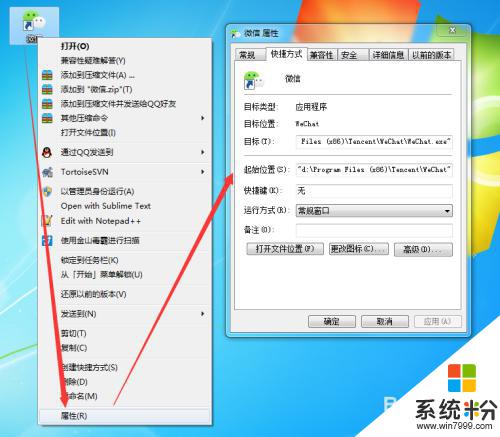
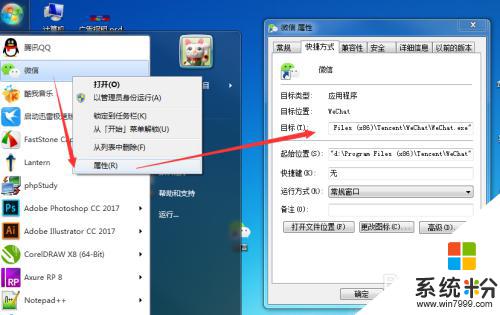
4.輸入一下代碼
(其中“D:\Program Files (x86)\Tencent\WeChat\”為微信安裝路徑,一個start就打開一個微信。兩個start就打開兩個微信,同理類推,打開N個微信就N個start):
@echo off
start /d "D:\Program Files (x86)\Tencent\WeChat\" WeChat.exe
start /d "D:\Program Files (x86)\Tencent\WeChat\" WeChat.exe
exit
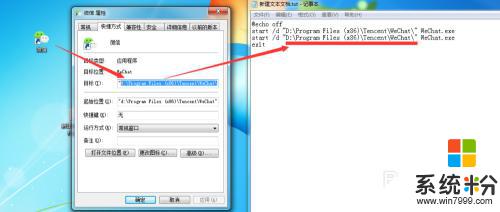
5.接著:點擊左上角“文件(F)”→“另存為(A)...”→文件名命名為:wechat.bat→保存類型改為:所有文件(*.*)→保存→保存到桌麵(或者其他你想保存的位置)
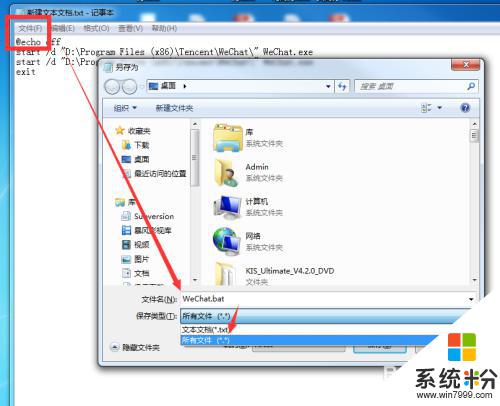
6.然後在桌麵雙擊打開“wechat.bat”→稍等片刻就出現微信登錄界麵了,目測隻有一個界麵。用鼠標移開後就發現有兩個啦,如圖所示:
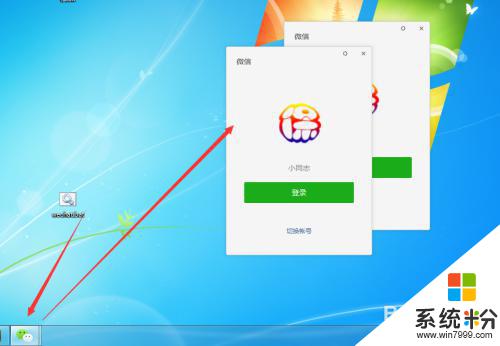
7.當然啦,還有更簡單的方法,看方法二
以上就是電腦雙開微信代碼的全部內容,如果有任何疑問,請參考以上小編的步驟進行操作,希望對大家有所幫助。